機種変更でiPhoneからiPhone 17に音楽を移行する方法
著者 石原 侑人 最終更新日 2025-09-16 / カテゴリ機種変更でiPhoneからiPhone 17に音楽を移行する方法
iPhoneにお気に入りの音楽を入れると、いつでもどこでも聴いて楽しめます。しかし、機種変更をしたらお気に入りの音楽の転送が必要になります。iPhoneで音楽を移行するのは大変そう…と思うかもしれませんが、機種変更の時に使える移行方法が色々とあります。この記事では、iPhone 17へと機種変更した時に使える音楽の移行方法をまとめました。パソコンを使用しない方法もあります。
- 1.AirDropでiPhone 17に音楽を共有する
- 2.Apple Musicで「ライブラリを同期」を有効にする
- 3.iTunesを使用して、iPhone 17に音楽を移行する
- 4.iTunes以外の転送ソフトを使って、PCからiPhone 17に音楽を入れる
1.AirDropでiPhone 17に音楽を共有する
AirDropとは、Appleデバイス同士でWi-FiとBluetoothを使ってデータ共有ができる機能です。AirDropの設定は、コントロールセンターからと設定画面の両方からできます。この方法はパソコンを必要としませんが、1曲ごとにミュージックアプリ内で転送の操作が必要となるので注意してください。
コントロールセンターからAirDropを設定する方法
古いiPhoneとiPhone 17のWi-FiとBluetoothをオンにします。
左上のグループを長押しして、下記メニューを表示させ「AirDrop」をタップします。
「すべての人」を選びます。
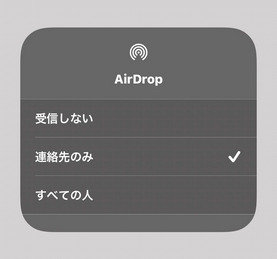
設定画面からAirDropを設定する方法
「設定」を押します。
「一般」をタップします。
「AirDrop」を選択します。
「すべての人」にチェックを入れます。
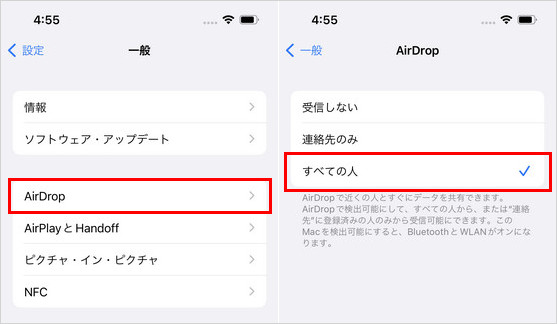
AirDropの設定後、iPhone 音楽を共有する方法
「AirDrop」の設定完了後、音楽を1曲ずつ共有します。
「ミュージック」アプリを開き、iPhone 17に共有する音楽を選択します。
「…」>共有ボタン>iPhone 17を移動先に選択します。
iPhone 17で「受け入れる」をタップします。
2.Apple Musicで「ライブラリを同期」を有効にする
同じApple IDでiPhoneにサインインして、Apple Musicで「ライブラリを同期」を有効にすることで音楽を同期できます。この方法もパソコンを必要としませんが、ミュージックが同期されるのでiPhone 17のミュージックに既存のデータがある場合は消えてしまう可能性があります。
古いiPhoneとiPhone 17それぞれの本体で以下の操作をします。
「設定」>「ミュージック」とタップします。
「ライブラリを同期」の設定をオンにします。
3.iTunesを使用して、iPhone 17に音楽を移行する
iTunesを使用して、iPhone 17に音楽を移行する方法です。iTunesとiPhone 17を同期して音楽を移行するため、iPhone 17に既存のミュージックがある場合は消えてしまうので注意しましょう。
パソコンでiTunesを起動してiPhone 17とパソコンを接続します。
スマホアイコンをクリックします。
概要の下にある「ミュージック」を選択します。
「ミュージックを同期」にチェックして、「ミュージックライブラリ全体」または「選択したプレイリスト」を選択します。
「適用」をクリックします。
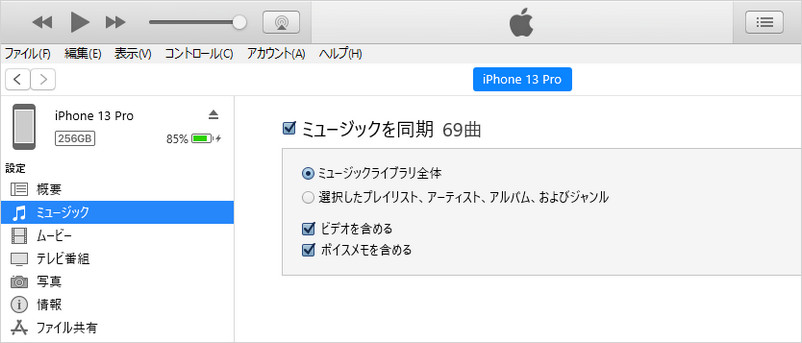
4.iTunes以外の転送ソフトを使って、PCからiPhone 17に音楽を入れる
iTunesを使用せずに、iPhone転送ソフトを使ってパソコンからiPhone 17に音楽を入れられます。iTunesを使わないので、iTunesの同期エラーや操作ミスにより既存のデータが消えてしまう心配がありません。今回は、画面がシンプルで操作も簡単なおすすめの転送ソフトiCareFoneを紹介します。
iPhone 17をパソコンに接続してiCareFoneを起動します。

画面下の「音楽」アイコンをクリックします。

「追加」>「ファイル」を選択し音楽を保存しているフォルダを開きます。
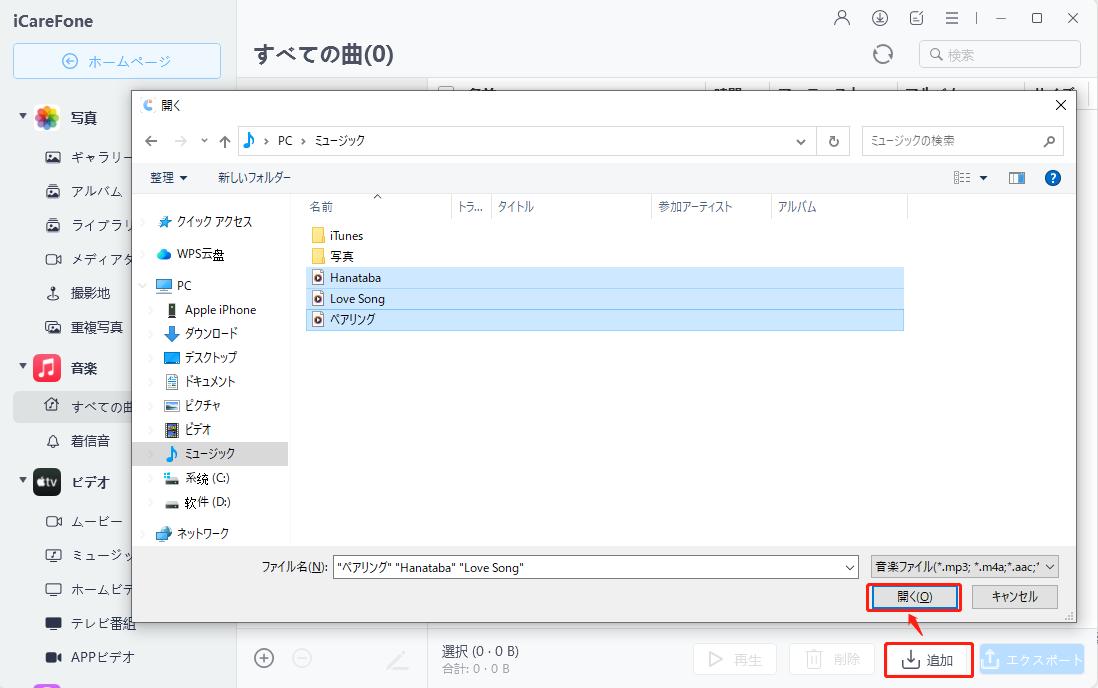
転送したい曲にチェックを入れて「開く」をクリックすると、パソコンからiPhone 17へ音楽の転送が開始されます。
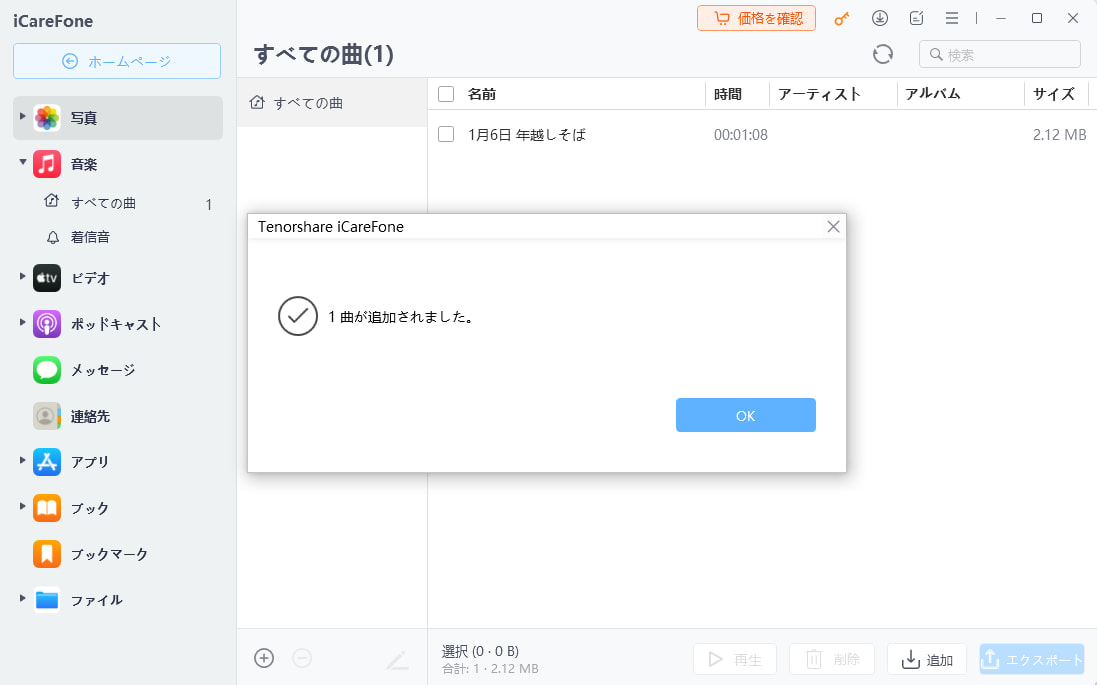
追加:iPhone 17からPCに音楽を移行する方法
さらに、たった2ステップでiPhoneからパソコンへ音楽が転送できます。
パソコンに転送する曲にチェックを入れて、「エクスポート」>「PCにエクスポート」とクリックします。
保存先を指定して「OK」を押します。
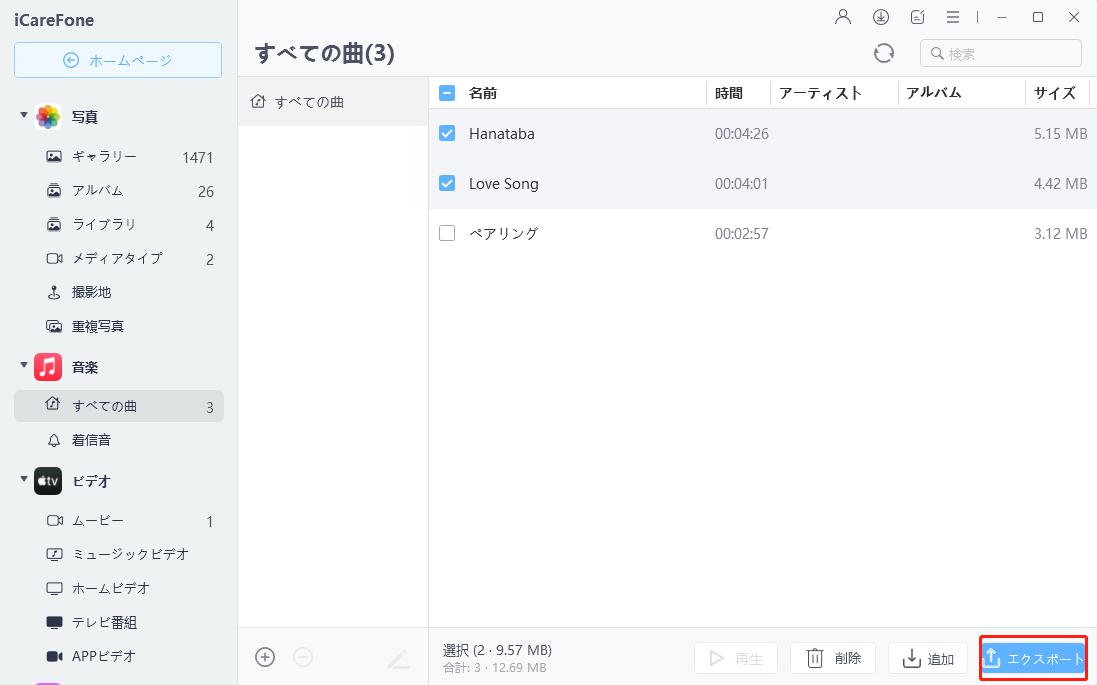
まとめ
機種変更の際に使える古いiPhoneからiPhone 17に音楽を転送する方法はいくつか紹介してきました。しかし、1曲ずつ転送が必要、または全ての曲が同期されてしまうなどの制限があります。その点、転送ソフトiCareFoneを利用すれば簡単にiPhone 17へ移行したい音楽だけを選択して移動可能です。さらに、iTunesを使わないため同期エラーやデータが上書きされるなどのデータ紛失を防げます。







